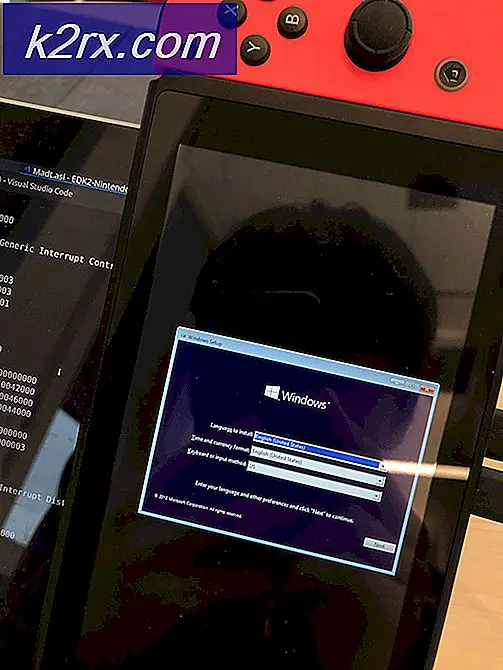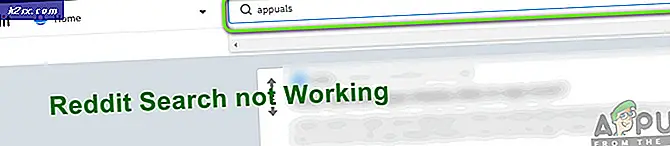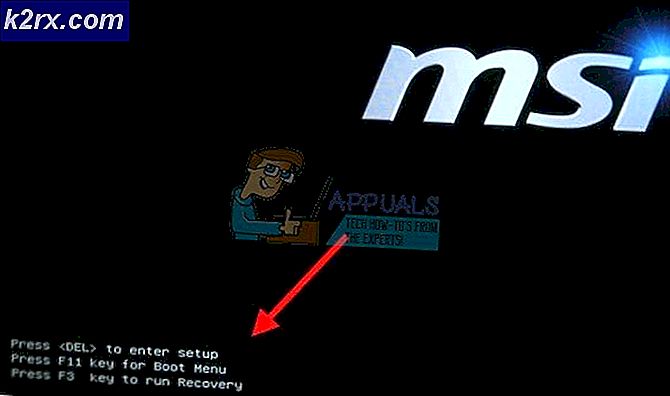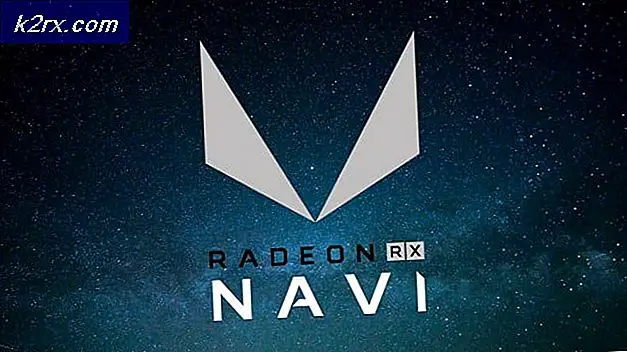Cara Memotong dan Menempel di Mac
Jika Anda pernah menggunakan PC atau komputer Linux, Anda tahu bahwa fungsi cut and paste tersedia di menu klik kanan. Namun, jika Anda mengklik kanan (atau Command + klik) file pada Mac (macOS atau OS X), Anda hanya mendapatkan opsi Salin. Tidak seperti Linux dan Windows, tidak ada opsi Potong.
Jadi, bagaimana Anda dapat memotong dan menempel file dan folder tanpa harus menyalin-tempel mereka dan kemudian menghapus salinan lama mereka dengan memindahkannya ke Sampah?
Yang paling penting di sini adalah memahami logika di balik pendekatan Mac. Tidak ada cut and paste. Ada copy dan bergerak sebagai gantinya. Triknya ada di fungsi kedua - bergerak.
Memotong dan Menempelkan Teks
Untuk Memotong dan menempelkan teks di Mac OS X dan macOS, Anda dapat menggunakan kombinasi keyboard:
- CMD + X - untuk memotong teks yang dipilih.
- CMD + V - untuk menempelkan teks itu.
Catatan: Perlu diingat bahwa pintasan keyboard ini TIDAK berfungsi untuk memotong dan menempel file dan folder. Mereka bekerja hanya untuk teks.
TIP PRO: Jika masalahnya ada pada komputer Anda atau laptop / notebook, Anda harus mencoba menggunakan Perangkat Lunak Reimage Plus yang dapat memindai repositori dan mengganti file yang rusak dan hilang. Ini berfungsi dalam banyak kasus, di mana masalah ini berasal karena sistem yang rusak. Anda dapat mengunduh Reimage Plus dengan Mengklik di SiniMemotong dan Menempelkan File dan Folder
Untuk memindahkan folder di Mac Anda, dengan memotong dan menempel Anda dapat menggunakan kombinasi tombol berikut:
- CMD + C - untuk menyalin item dari lokasi sumber (atau klik kanan file dan pilih Salin).
- CMD + OPT + V - untuk menempel (memindahkan) item ke lokasi tujuan (dengan memotong dari lokasi sebelumnya). Anda juga dapat menekan klik kanan saat masuk ke folder tujuan dan tekan tombol Option. Setelah Anda melakukannya, fungsi Tempel akan berubah menjadi Pindah. Sekarang tekan Move sambil menekan tombol Option, dan file Anda akan dipotong dari folder asli dan tempelkan ke direktori tujuan.
Gunakan Terminal untuk Memindahkan File
Anda juga dapat menggunakan perintah mv di Terminal untuk memotong dan menempelkan file. Cukup ketik yang berikut:
mv / PATH / OF / CURRENT_FILES / DESTINATION / PATH / OF / CURRENT_FILES
Ubah PATH / OF / CURRENT_FILES dan DESTINATION / PATH / OF / CURRENT_FILES nilai dengan lokasi file Anda yang sesuai.
TIP PRO: Jika masalahnya ada pada komputer Anda atau laptop / notebook, Anda harus mencoba menggunakan Perangkat Lunak Reimage Plus yang dapat memindai repositori dan mengganti file yang rusak dan hilang. Ini berfungsi dalam banyak kasus, di mana masalah ini berasal karena sistem yang rusak. Anda dapat mengunduh Reimage Plus dengan Mengklik di Sini